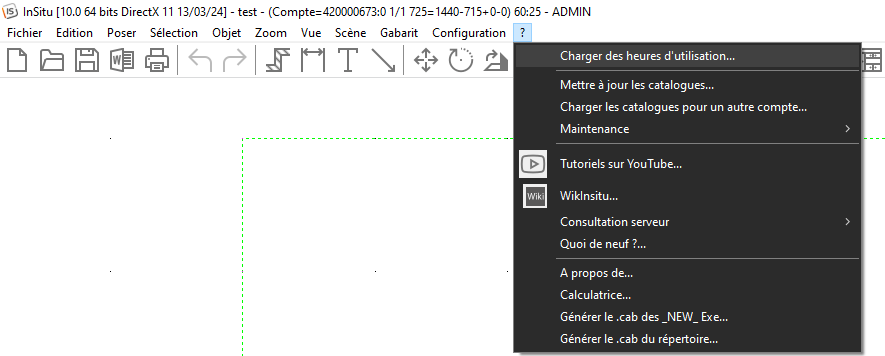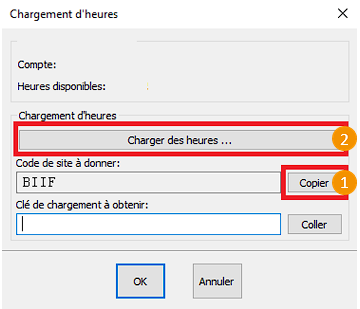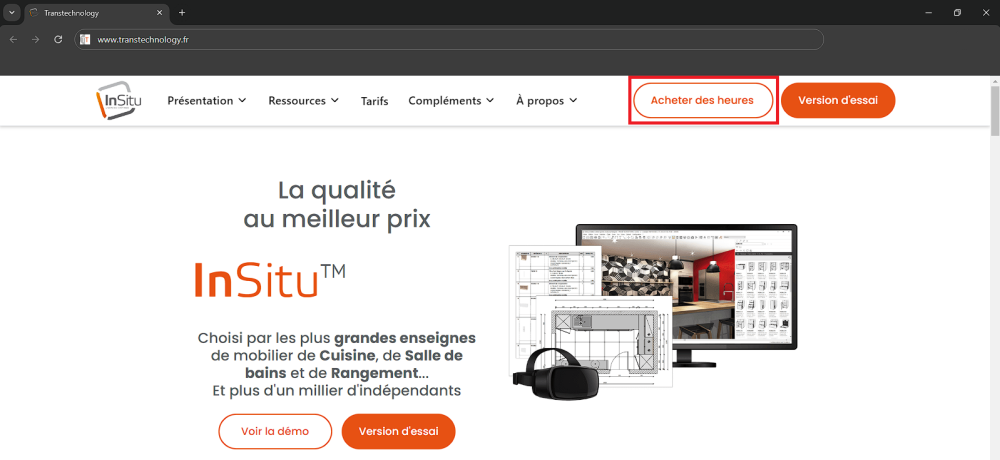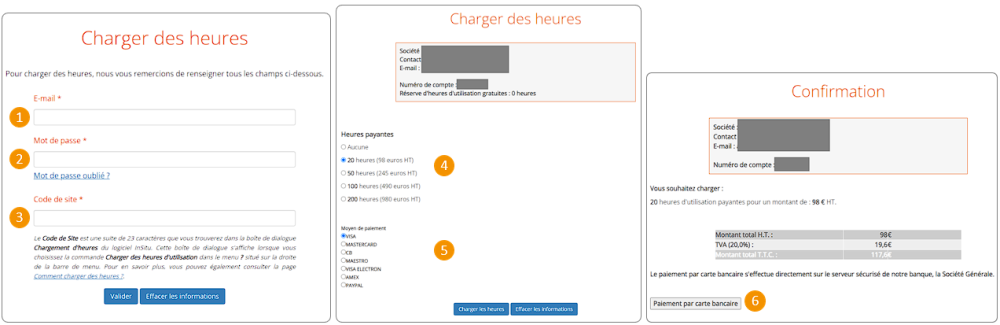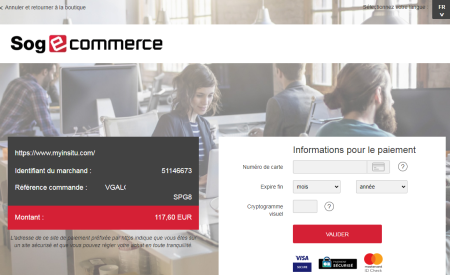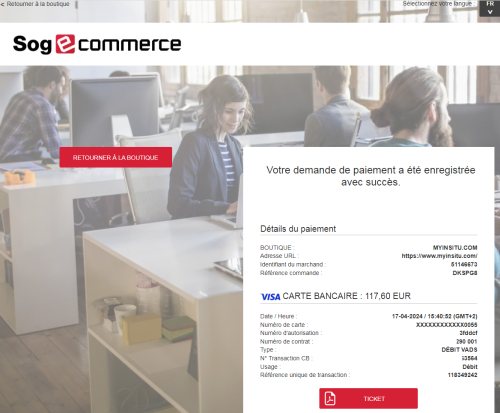« Formule Temporis : Comment charger des heures » : différence entre les versions
Aucun résumé des modifications |
Aucun résumé des modifications |
||
| Ligne 39 : | Ligne 39 : | ||
'''Code de site''' : coller le code de site précédemment copié (attention ce code change à chaque chargement il faudra donc bien veiller à récupérer le code de site (Etape2) | '''Code de site''' : coller le code de site précédemment copié (attention ce code change à chaque chargement il faudra donc bien veiller à récupérer le code de site (Etape2) | ||
'''Pack d'heure souhaitée''' : | |||
'''Moyen de Paiement''' : | |||
'''Confirmation de la commande''' : | |||
Version du 11 juin 2024 à 17:59
Comment charger les heures temporis sur InSitu
Une fenêtre s'ouvre. Copier le Code de site en cliquant sur le bouton Copier puis cliquez sur le bouton charger des heures.
Email : Mot de passe : Code de site : coller le code de site précédemment copié (attention ce code change à chaque chargement il faudra donc bien veiller à récupérer le code de site (Etape2) Pack d'heure souhaitée : Moyen de Paiement : Confirmation de la commande :
|
|